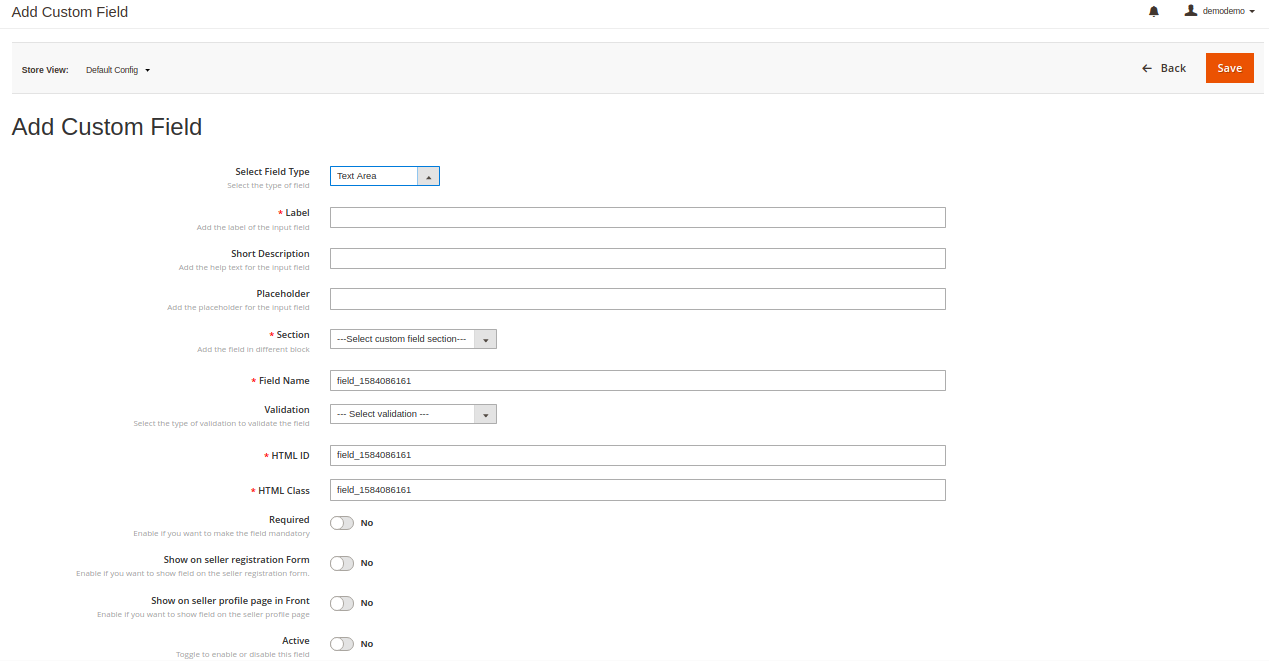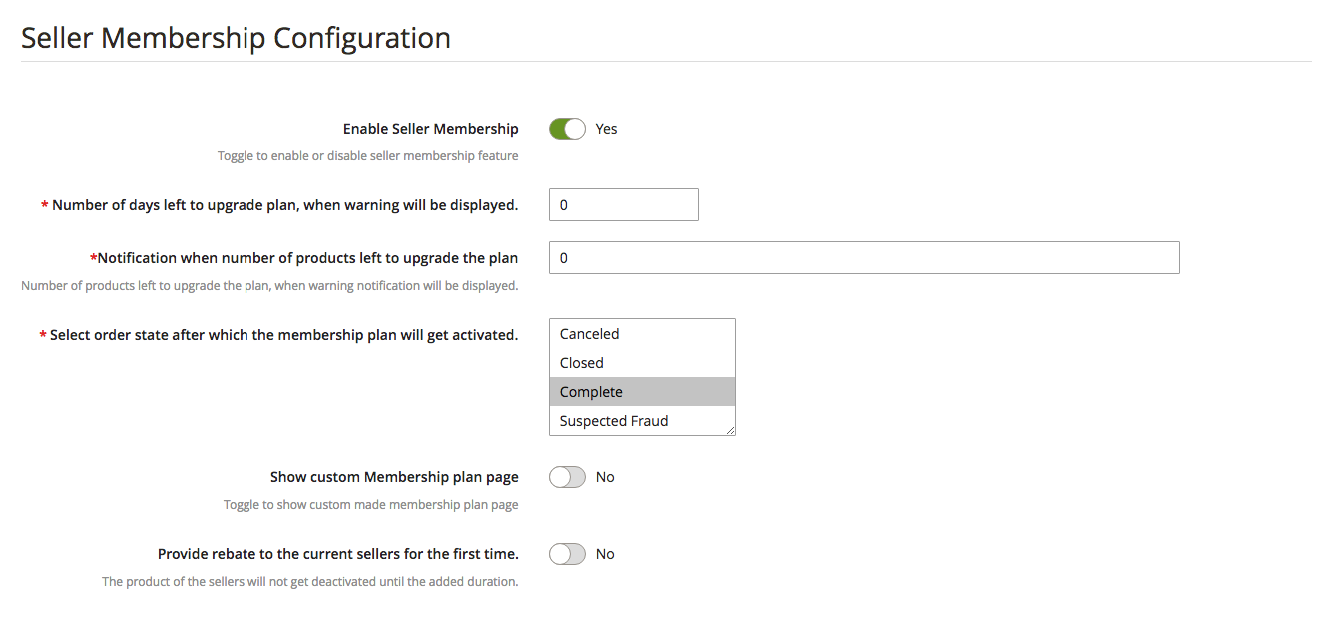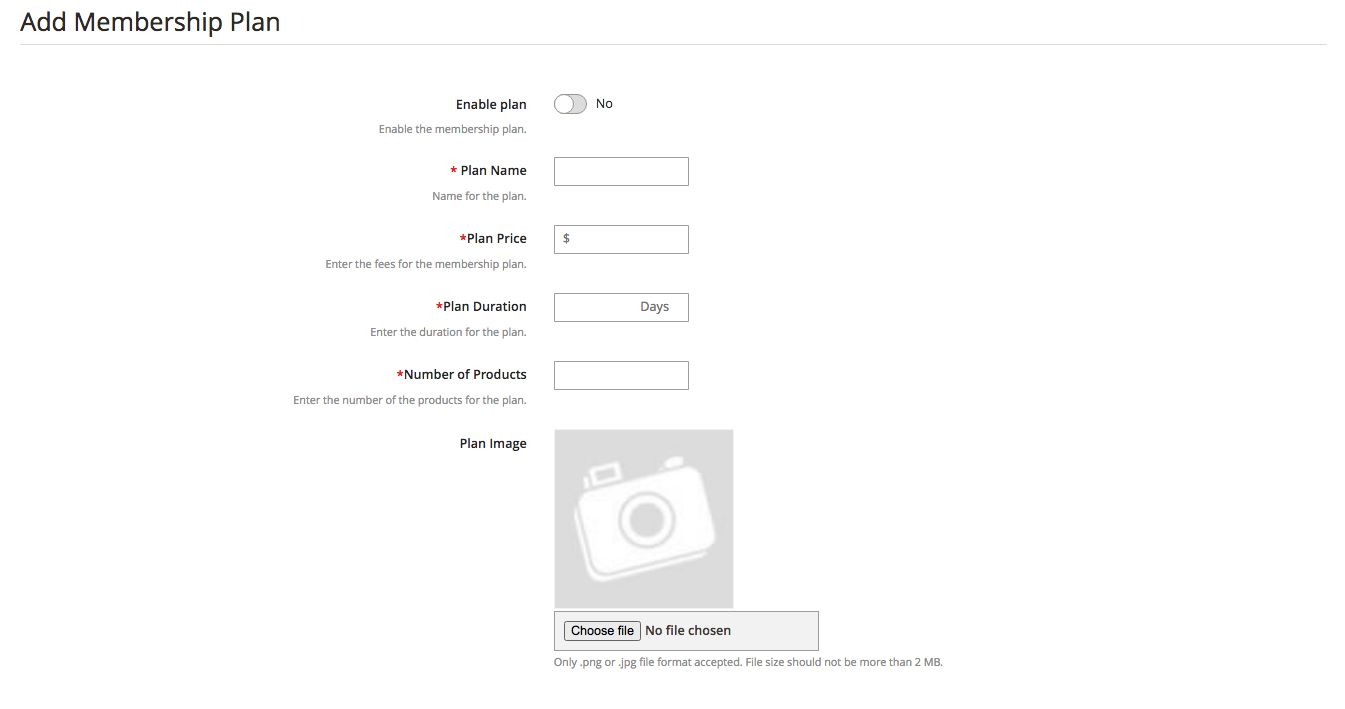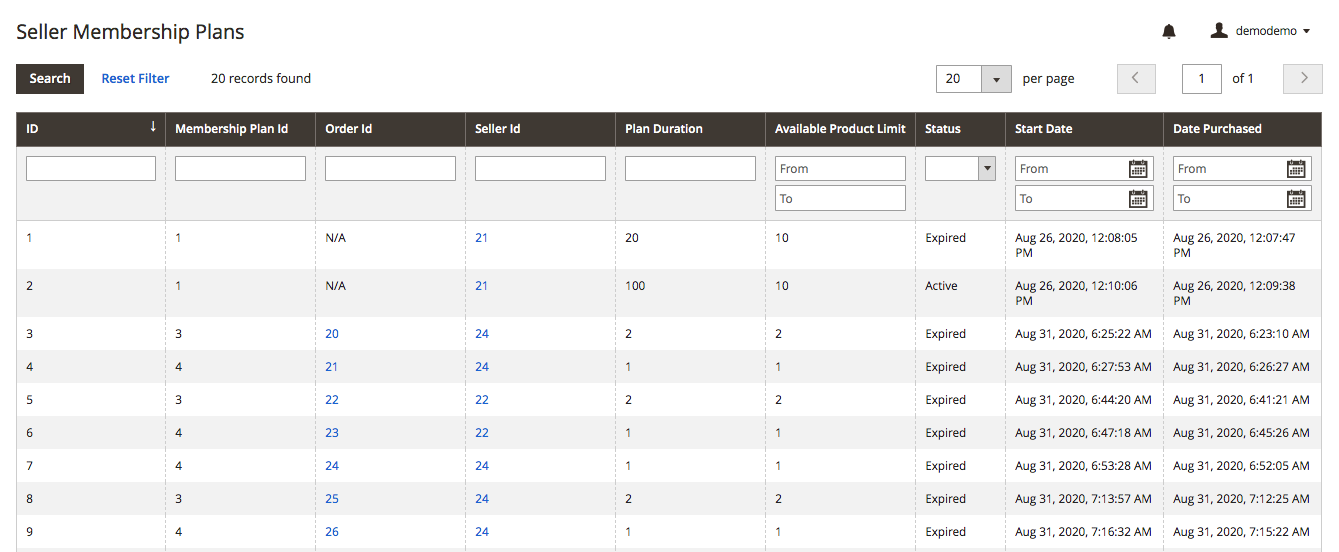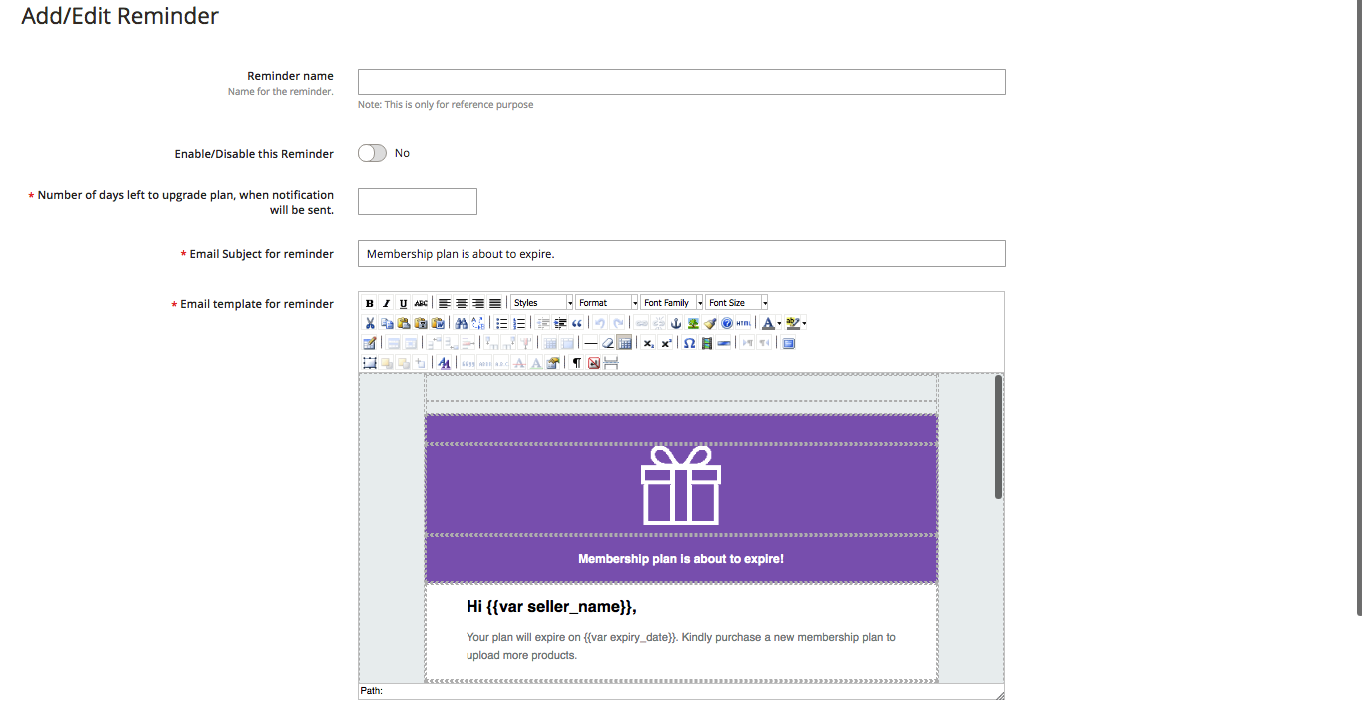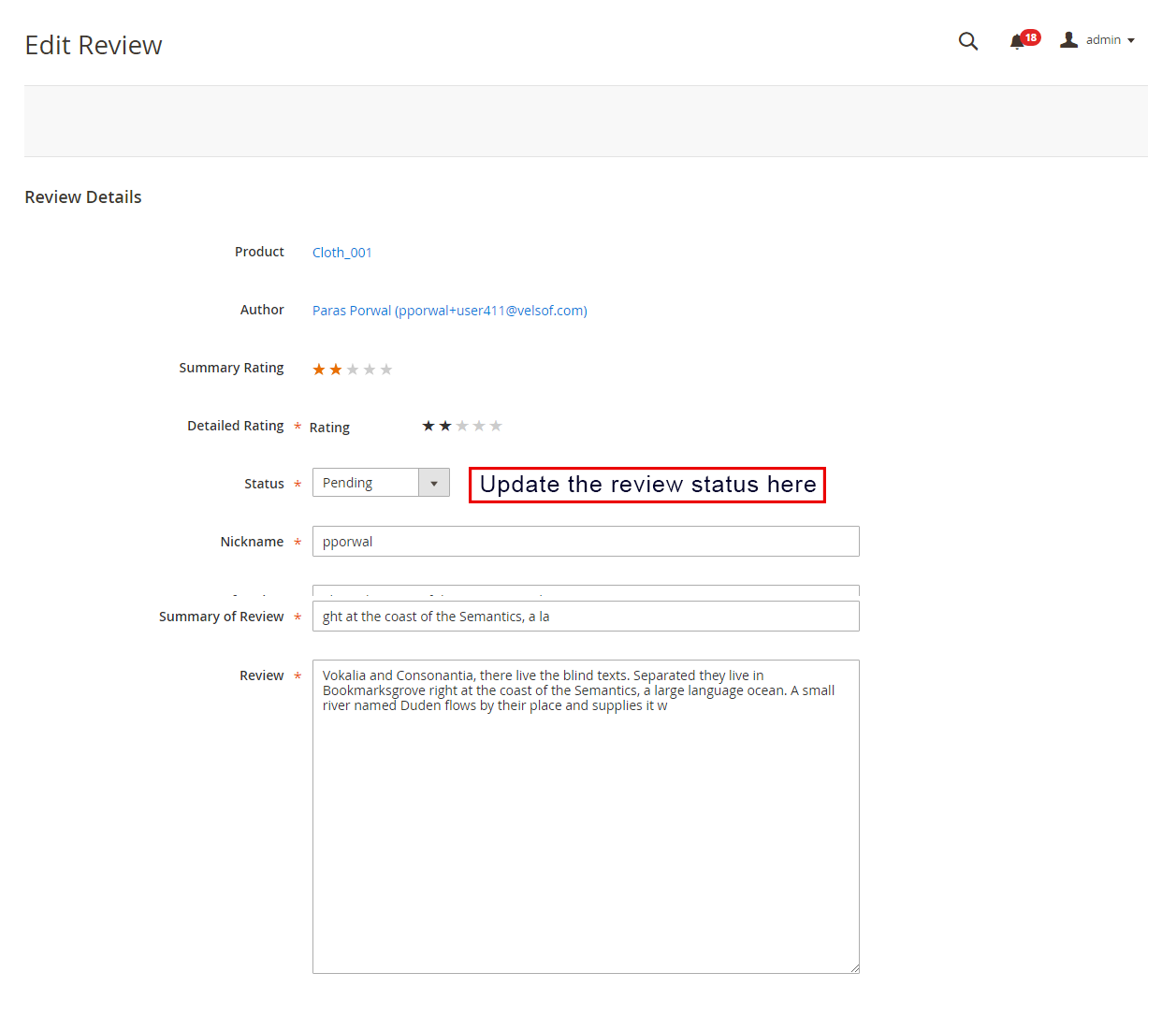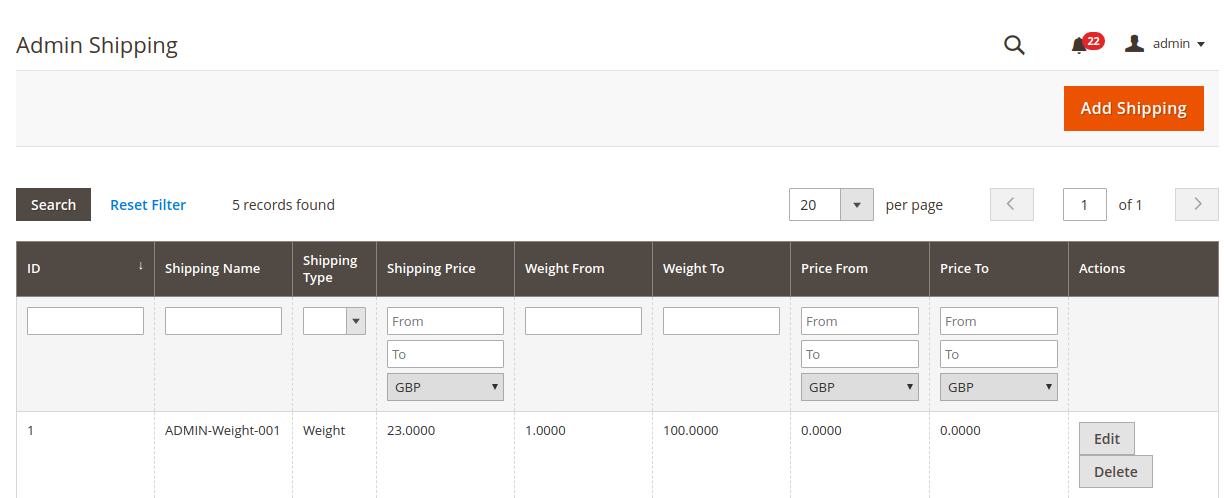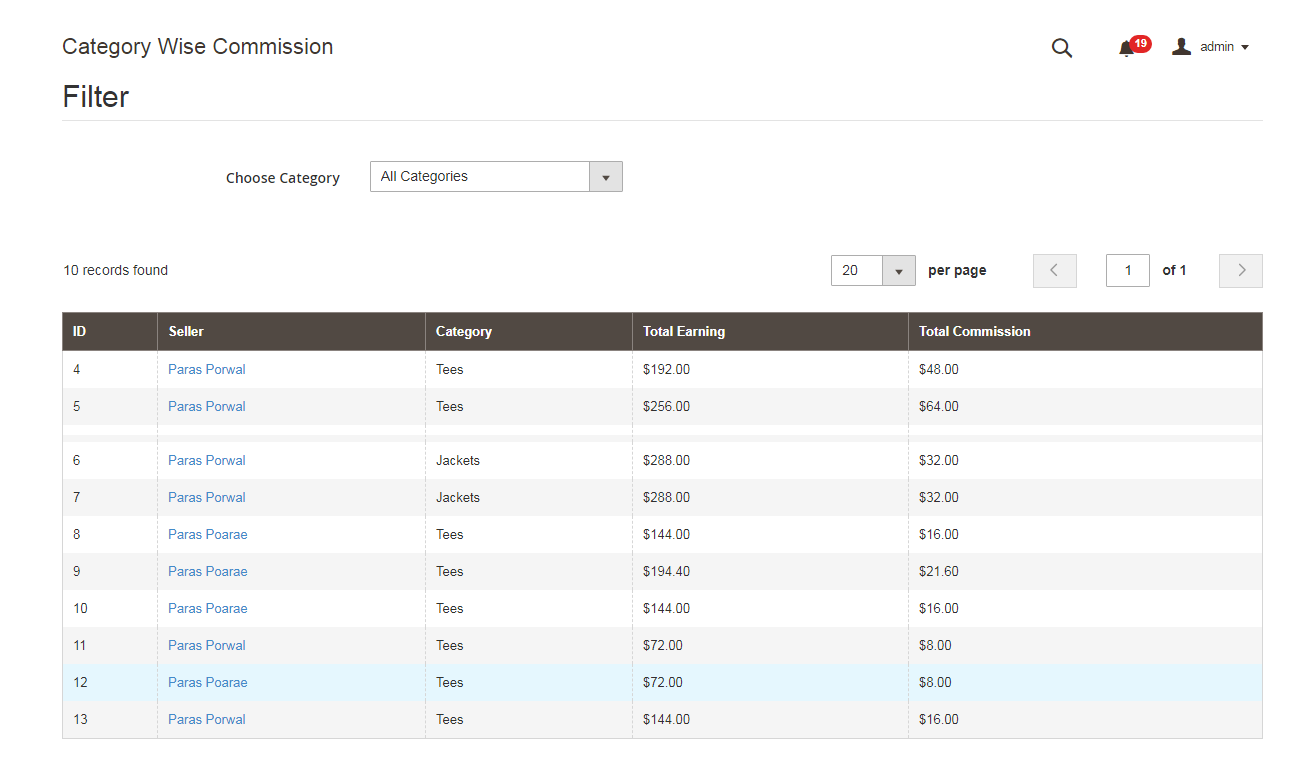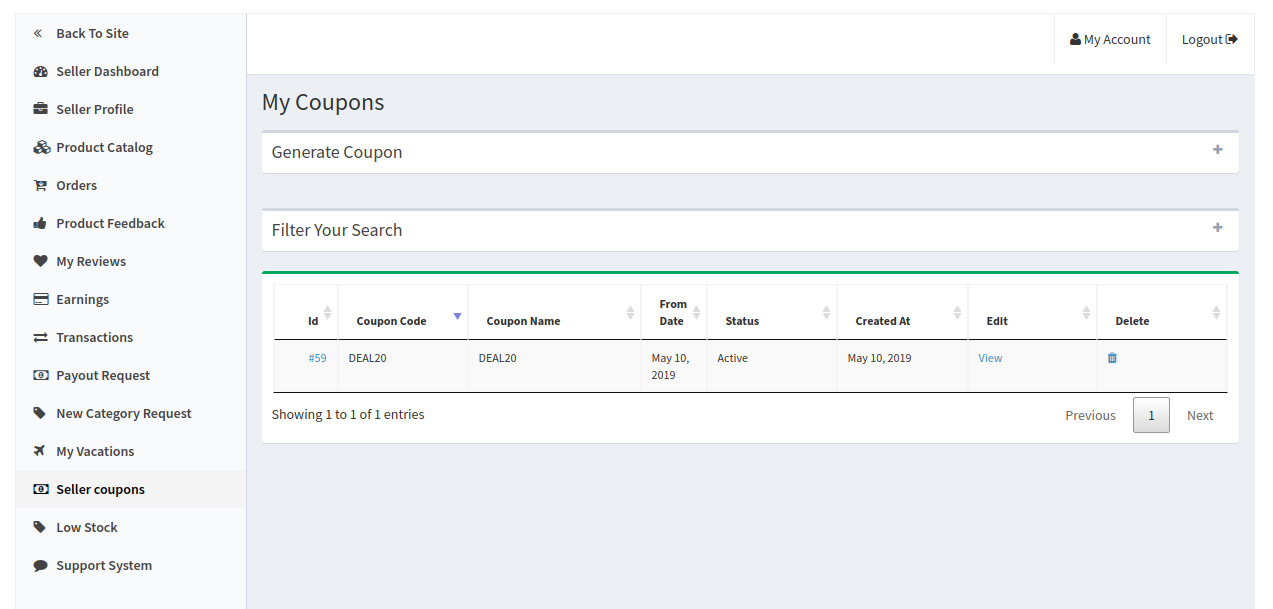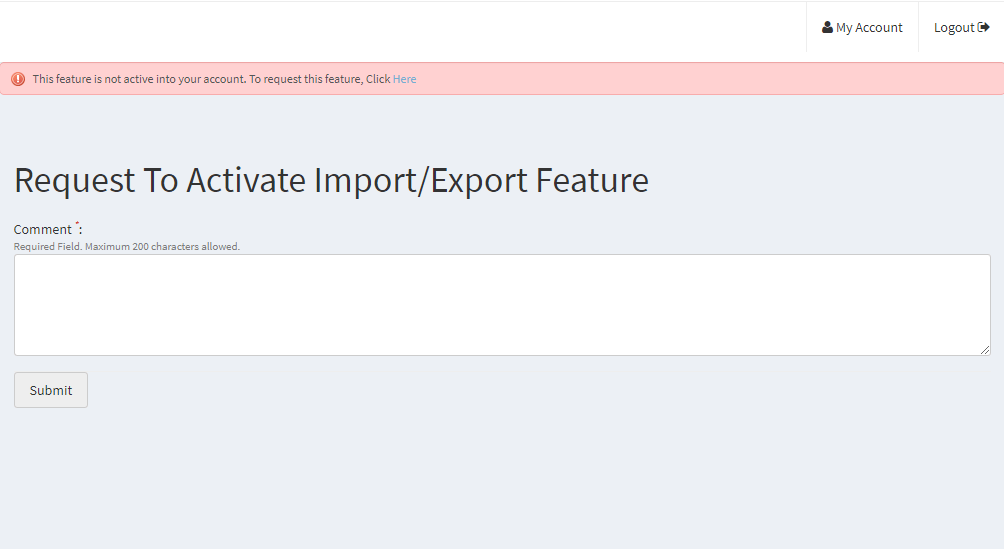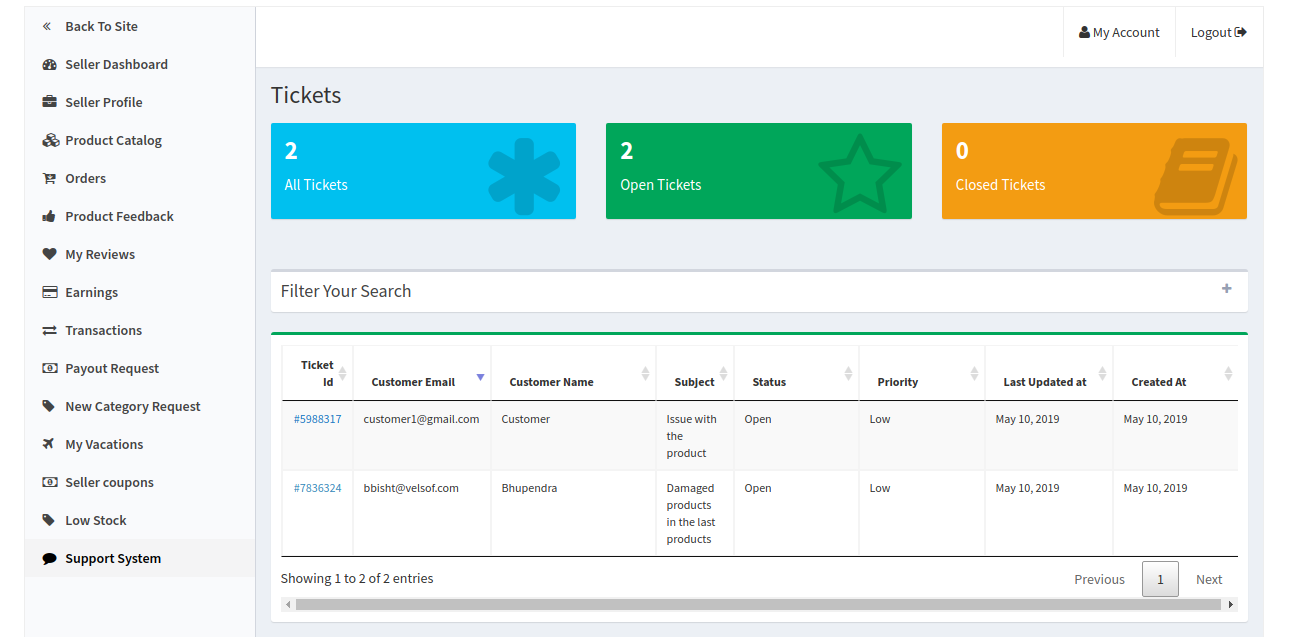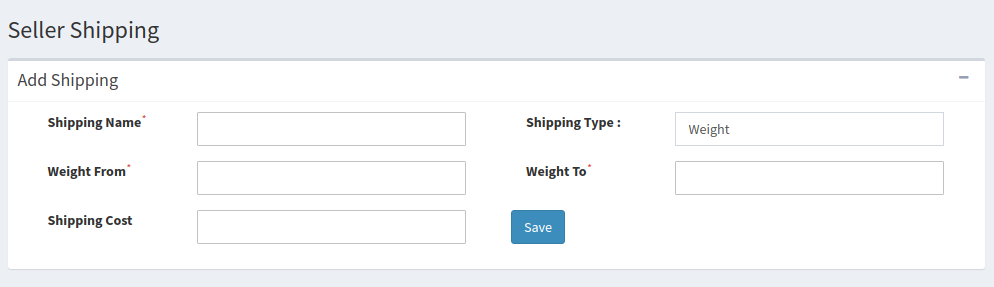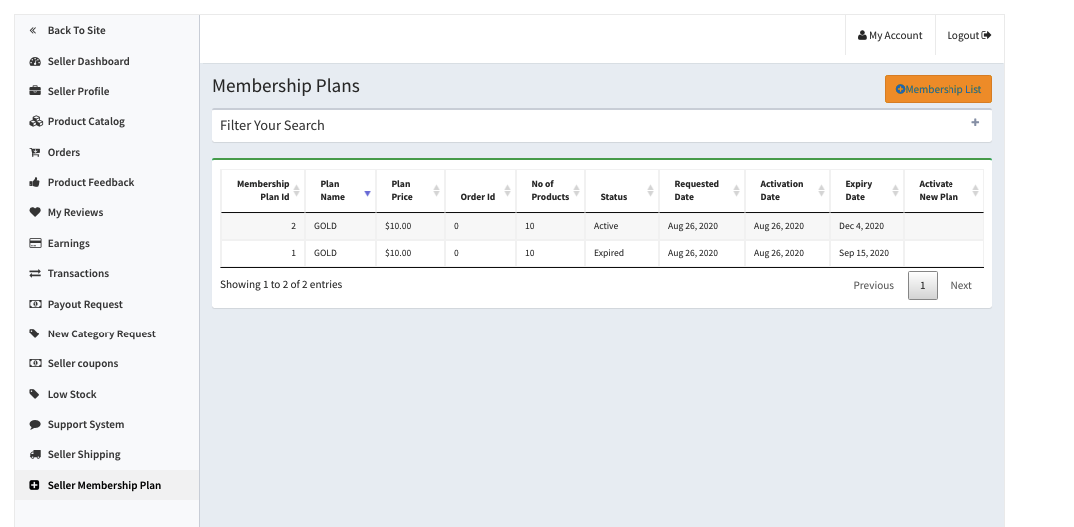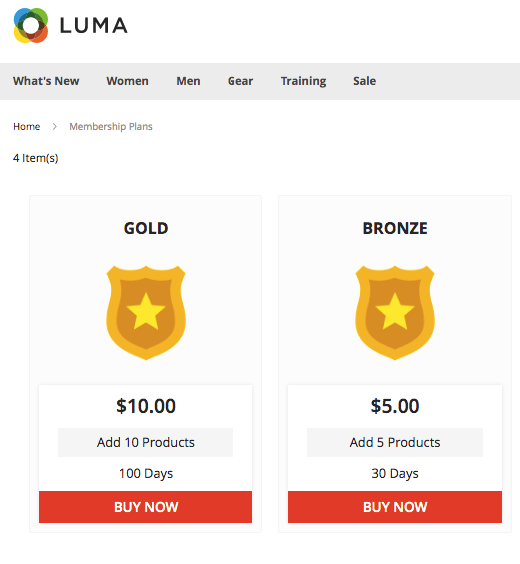Wprowadzenie do wersji 1.0
Marketplace dla wielu dostawców Magneto 2 pozwala administratorowi zwiększyć przychody, sprzedając towary dostawców zewnętrznych na tych samych platformach. Etsy, eBay itp. należą do najlepszych sklepów eCommerce, które skutecznie utrzymują zaangażowanie swoich klientów, oferując usługi i produkty różnych sprzedawców na tej samej platformie. W dzisiejszych czasach przyciągnięcie uwagi klientów i utrzymanie ich w Twoim sklepie nie jest łatwym zadaniem. Knowband przyszedł z Moduł Magento 2 Multi sprzedawca Marketplace aby pomóc administratorowi w tworzeniu ich Marketplace. Za pomocą Magento 2 administratorzy sklepów z rozszerzeniami Marketplace dla wielu dostawców mogą zbudować Marketplace, taki jak Walmart, Etsy i eBay, i umożliwić wielu dostawcom łatwą rejestrację i wyświetlanie ich produktów w witrynie. Administrator sklepu musi tylko zainstalować wtyczkę Magento 2 Marketplace i zarządzać wszystkim z zaplecza sklepu.
1.1 Korzyści administracyjne rozszerzenia Magento 2 Marketplace
Różne korzyści administracyjne oferowane przez wtyczkę rynkową Knowband Magento 2 Multi dla sprzedawców znajdują się poniżej:
- Administrator sklepu może po prostu uaktualnić swój sklep eCommerce do w pełni funkcjonalnego Marketplace za pomocą modułu Magento 2 Multi Seller Marketplace.
- Wszystkie rodzaje produktów, w tym proste, konfigurowalne i powiązane, są obsługiwane przez moduł Magento 2 Marketplace.
- Za pomocą Marketplace dla wielu dostawców Magneto 2 administrator sklepu może ustawić prowizję globalną, a także prowizję opartą na kategorii, która będzie pobierana od sprzedawców. Administrator może również dodać prowizję według kategorii.
- Profil sprzedawcy i produkty w Marketplace mogą być łatwo przeglądane przez administratora sklepu z panelu administracyjnego Magento 2 Marketplace Extension.
- Administrator sklepu ma dostęp do zatwierdzania lub odrzucania prośby o konto sprzedawcy. Co więcej, zrób to samo dla list produktów.
- Kategorie do przechowywania produktów są przypisane do administratora z modułu Magento 2 Multi-vendor Marketplace Module. Sprzedawcy mogą dodawać swoje produkty tylko do przypisanych kategorii.
- Administrator sklepu ma możliwość włączenia / wyłączenia recenzji sprzedawców i recenzji produktów sprzedawców z zaplecza rozszerzenia Marketplace dla wielu dostawców Magento 2.
- Moduł Magento 2 Marketplace oferuje administratorowi dostęp do śledzenia raportu sprzedaży i ogólnej transakcji w witrynie.
- Domyślne szablony wiadomości e-mail do powiadamiania sprzedawców są oferowane administratorowi sklepu przez moduł Magento 2 Multi Seller Marketplace.
1.2 Korzyści dla sprzedawcy oferowane przez rynek wielu dostawców Magneto 2
- Zewnętrzni dostawcy mogą łatwo zarejestrować się jako sprzedawca w witrynie, po prostu wypełniając formularz.
- Wielu sprzedawców może zarejestrować się w Marketplace, wypełniając kilka szczegółów w formularzu.
- Gdy administrator zatwierdzi swoje konto, sprzedawcy mogą łatwo wystawić swoje produkty na Rynku z pulpitu sprzedawcy.
- Sprzedawcy mogą dodawać swoje banery, logo sklepu i metadane z pulpitu sprzedawcy.
- Sprzedawcy mogą bez wysiłku monitorować ogólny raport transakcji i sprzedaży z pulpitu sprzedawcy.
- Nowe prośby o kategorię mogą być przekazywane przez sprzedawców do administratora. W rzeczywistości administrator może zatwierdzić lub odrzucić żądanie kategorii z zaplecza modułu Marketplace dla wielu dostawców Magento 2.
- Sprzedawcy mogą dodawać kupony do swojego sklepu, aby dać zniżkę swoim klientom i przyciągnąć ich różnymi ofertami.
1.3 Korzyści dla klientów wynikające z rozszerzenia Magento 2 Marketplace
- Klient otrzymuje szerszą gamę opcji do wyboru produktów.
- Profil sprzedawcy może być łatwo przeglądany przez odwiedzających na stronie produktu.
- Klienci mogą wysyłać swoje cenne informacje zwrotne dotyczące produktów, a także sprzedawcy.
- Klienci mają także�możliwość�rejestracji�jako�sprzedawca�na�Magento2�Marketplace.
Instalacja 2.0
Kup rozszerzenie Marketplace dla wielu dostawców Magento 2 ze sklepu KnowBand. Otrzymasz następujące pliki:
- Spakowany plik zawierający kod źródłowy modułu
- Instrukcja obsługi
Wykonaj czynności wymienione poniżej, aby zainstalować rozszerzenie Magento 2 Multi seller Marketplace w swoim sklepie:
- Rozpakuj spakowany plik. Utwórz folder (główny Magento)/app/code/Knowband/Marketplace
- Prześlij wyodrębnioną zawartość w powyższym folderze za pomocą menedżera FTP (np. Filezilla lub WinSCP � pobierz tutaj: https://filezilla-project.org/).
- Uruchom poniższe polecenia przez SSH w głównym katalogu Magento:
a)�kompozytor wymaga phpoffice/phpexcel:1.8.1b)�kompozytor wymaga�paypal/rest-api-sdk-
php: 1.13.0 - Teraz uruchom poniższe polecenia, aby zainstalować wtyczkę:
php -f bin/magento module:enable –clear-static-content Knowband_Marketplace
Następnie, konfiguracja php bin / magento: aktualizacja
php bin/magento setup:di:kompilacja
Konfiguracja php bin / magento: static-content: deploy - W panelu administracyjnym przejdź do menu głównego -> Knowband -> Marketplace.
- Rozszerzenie Magento 2 Marketplace jest teraz gotowe do użycia.
Niniejsza instrukcja obsługi poprowadzi użytkowników przez konfigurację i ustawienia modułu Magento 2 Multi Seller Marketplace.
Panel administracyjny 3.0
Wtyczka Magento 2 Marketplace oferuje wiele opcji konfiguracji i zarządzania rynkiem online. Wszystkie zakładki są szczegółowo opisane poniżej.
Ustawienia ogólne 3.1
Ogólne ustawienia Magento 2 Multi seller Marketplace są podzielone na dwa główne typy: Ustawienia ogólne i Konfiguracja niskiego zapasu
Ustawienia ogólne 3.1.1
Poniżej znajdują się różne pola tego ogólnego ustawienia wtyczki Marketplace dla wielu dostawców Magneto 2:
- Włącz Marketplace: Przełącz ten przycisk, aby włączyć / wyłączyć moduł Magento 2 Multi Seller Marketplace.
- Komisja domyślna: Administrator może tutaj wprowadzić prowizję, która zostanie obciążona sprzedawcą. Kwota procentowa ustawiona przez administratora domyślnie dotyczy wszystkich sprzedawców na Rynku.
- Dopuszczalne kategorie: Administrator może wybrać kategorie, które chce przypisać sprzedawcom. Jeśli nie wybierze tutaj żadnej kategorii, sprzedawca może zatrzymać produkty we wszystkich kategoriach.
- Zarejestruj się jako sprzedający Pole: Jeśli administrator włączy, sprzedawca może zarejestrować swój sklep na Rynku.
- Pokaż inną stronę rejestracji dla Sprzedającego: Jeśli administrator umożliwia, sprzedawcy mogą zarejestrować się za pomocą oddzielnego formularza rejestracyjnego w interfejsie Magento2 Marketplace.
- Włącz zbiorczy import/eksport: Administrator może zezwolić sprzedawcom na zbiorcze przesyłanie produktów za pomocą przełącznika tego przycisku.
- Wyślij e-mail do sprzedającego w miejscu zamówienia:�Jeśli administrator włączy ten przycisk, sprzedawca zostanie powiadomiony o zamówieniach za pośrednictwem poczty elektronicznej.
- Włącz tryb wakacyjny: Gdy administrator włączy, ta funkcja umożliwia 3.7 Recenzje sprzedawców Wszystkie recenzje sprzedawców wraz z ich dopuszczalnym statusem zostaną wyświetlone w tej sekcji. Sprzedawcy wysyłają wniosek urlopowy do administratora.
- Pokaż informacje o sprzedającym na stronie produktu: Klienci mogą przeglądać informacje o sprzedawcy na stronie produktu, jeśli administrator włączy ten przycisk.
- Wymagane zatwierdzenie produktu: Jeśli wybierze „Tak”, wówczas wymagana będzie zgoda administratora, aby wystawić produkt na stronie.
- Limit nowego produktu: Wprowadź tutaj limit produktów, który chcesz, aby sprzedający wystawiali na Rynku. Jeśli pole pozostanie puste, żaden produkt nie zostanie wyświetlony.
- Włącz weryfikację sprzedawcy: Wybierz, wybierz „Tak”, klienci będą mogli przesyłać tutaj swoje opinie do sprzedawców.
- Zatwierdzenie recenzji sprzedawcy: Jeśli administrator włączy tę funkcję, opinia wysłana przez klientów zostanie przekazana administratorowi do zatwierdzenia. Dopiero po zatwierdzeniu przez administratora sklepu opinia będzie widoczna dla klientów.
- Włącz listę sprzedających: Włącz ten przycisk, aby wyświetlić listę sprzedawców w interfejsie witryny
- Aktywuj pole wyszukiwania: Włącz tę funkcję, aby umożliwić klientom wyszukiwanie sprzedawców na stronie aukcji sprzedawcy.
- Włącz kupon sprzedawcy: Jeśli administrator włączy tę funkcję, sprzedawcy mogą dodawać kupony do swoich sklepów.
- Włącz obsługę klienta sprzedawcy: Włącz tę funkcję, aby umożliwić sprzedawcom przeglądanie i rozwiązywanie zapytań swoich klientów.
3.1.2 Konfiguracja niskiego zapasu
- Włącz powiadomienie o niskim stanie zapasów:� Jeśli wybierze „Tak”, to sprzedający zostaną powiadomieni o niskim stanie towaru e-mailem.
- Niski limit zapasów: Jest to obowiązkowe pole, w którym administrator musi dodać limit, poniżej którego produkty są uważane za małe.
- Kiedy powiadomić: Administrator ma możliwość wybrania warunku, kiedy chce wysłać pocztę do sprzedawców.
- Wysyłaj powiadomienia z: Wybierz e-maile, które chcesz wysłać jako powiadomienia.
3.2 Pola niestandardowe:
Administrator może dodać różne niestandardowe pola do profilu sprzedawcy. Administrator może wyrównać te pola niestandardowe w innej sekcji profilu sprzedawcy. Administrator ma wiele możliwości wyboru pól niestandardowych, takich jak tekst, radio, pole wyboru itp. Administrator może również ustawić te niestandardowe pola.
3.3 Lista sprzedawców
Administrator może monitorować listę sprzedawców sprzedających swoje towary na rynku z zaplecza rozszerzenia Magento 2 Multi sprzedawca Marketplace. Administrator może wyświetlić listę zamówień i produkty sprzedawcy, klikając po prawej stronie każdego sprzedawcy.
3.3.1 Jak edytować konto sprzedającego
Administrator ma nawet możliwość edycji profilu sprzedawców. Kliknij nazwę sprzedawcy, a przed Tobą otworzy się nowa strona. Administrator może tutaj przeglądać i edytować szczegóły konta sprzedawcy, zamówienia, recenzje produktów, widok klienta itp.
3.3.2 Ustawienia konta sprzedającego
W ustawieniach konta sprzedawcy dostępne są następujące zakładki:
- Komisja domyślna: Administrator ma możliwość ustawienia innej wysokości prowizji sprzedawcy w porównaniu z prowizją globalną.
- Limit nowego produktu:�Limit produktu ustawiony w zakładce Ustawienia ogólne� jest zmienny dla konkretnego sprzedawcy. Administrator może tutaj ustawić nowy limit produktów dla konkretnego sprzedawcy.
- Dopuszczalne kategorie: W tym miejscu do konkretnego sprzedawcy można przypisać kategorie inne niż globalne.
- Wymagane zatwierdzenie produktu: W tej zakładce można zmienić ustawienia zatwierdzania produktów.
- Włącz weryfikację sprzedawcy: Administrator może tutaj zmienić ustawienia recenzji sprzedawcy.
- Wymagane zatwierdzenie recenzji przez sprzedającego: Administrator może zmienić ustawienia zatwierdzania recenzji sprzedawcy dla konkretnego sprzedawcy w tym polu.
- Wyślij e-mail do sprzedającego w miejscu zamówienia: Jeśli administrator chce powiadomić konkretnego sprzedawcę lub nie o złożonych zamówieniach, administrator może włączyć lub wyłączyć ustawienia tutaj.
Prośba o zatwierdzenie konta sprzedawcy 3.4
Zewnętrzni dostawcy mogą wypełnić formularz, aby zarejestrować swoje konto sprzedawcy w witrynie. Listę sprzedawców wraz ze statusem ich konta może wyświetlić administrator na tej karcie rozszerzenia Magento 2 Multi vendor Marketplace.
3.4.1 Jak zatwierdzić i odrzucić konto sprzedającego
Administrator może zatwierdzić konto sprzedawcy za pomocą kliknięcia przycisku z zaplecza modułu Magento 2 Marketplace. Wystarczy kliknąć przycisk zatwierdzania lub odrzucania odpowiadający każdemu kontu sprzedawcy, jak pokazano poniżej:
Jeśli administrator kliknie przycisk Zatwierdź, pojawi się wyskakujące okienko z prośbą o zgodę na zatwierdzenie lub odrzucenie konta sprzedawcy.
Gdy�administrator zatwierdzi profil sprzedawcy,�sprzedawca�wymieni go w�”Lista sprzedawców„�zakładka�modułu Magento�2�Multi�vendor�Marketplace�. Jeśli�administrator�kliknie�przycisk�Odrzuć”,�pojawi się�wyskakujące�okno�z pytaniem�o�przyczynę�odrzucenia�.
3.5 Lista produktów sprzedawców
Administrator zatwierdza produkty z zaplecza rozszerzenia Marketplace dla wielu dostawców Magento 2 wyświetli się na karcie Produkty sprzedawców.
3.5.1 Jak edytować i usuwać szczegóły produktów?
Właściciel sklepu może w razie potrzeby edytować lub usuwać szczegóły produktów z listy produktów przez sprzedawców. Kliknij odpowiednio przycisk „Edytuj” lub „Usuń”.
Lista zatwierdzeń produktów 3.6
Sprzedawcy zewnętrzni mogą wystawiać swoje produkty na pulpicie sprzedawcy w swoim profilu. Produkty dodane z listy pulpitu nawigacyjnego w tej zakładce modułu Magento 2 Marketplace do zatwierdzenia. Zgoda administratora jest wymagana tylko wtedy, gdy administrator włączy tę funkcję. Administrator sklepu może zatwierdzić lub odrzucić produkt jednym kliknięciem przycisku. Tylko produkty zatwierdzone przez administratora są wyświetlane na karcie Lista zatwierdzeń produktów modułu Magento 2 Marketplace, jak pokazano na rysunku:
Jeśli administrator kliknie przycisk Zatwierdź, wyświetli się wyskakujące okienko z komunikatem „Czy chcesz zatwierdzić produkt?”. Kliknij „OK”, jeśli chcesz kontynuować akcję.
3.7 Konfiguracja członkostwa sprzedawcy
Ta strona zawiera wszystkie podstawowe ustawienia, których administrator Sklepu potrzebuje do kontrolowania planów członkostwa.
Włącz członkostwo sprzedawcy: Przełącz ten przycisk, aby włączyć funkcjonalność planu członkostwa.
Liczba dni pozostałych do uaktualnienia planu, po wyświetleniu komunikatu ostrzegawczego: Wprowadź liczbę dni, po których zostanie wyświetlony komunikat ostrzegawczy dla sprzedających, aby uaktualnić plan.
Powiadomienie, gdy pozostała liczba produktów do uaktualnienia planu: Wprowadź liczbę pozostałych produktów, po których zostanie wyświetlone ostrzeżenie dla sprzedawców, aby uaktualnić plan.
Wybierz stan zamówienia, po którym plan członkostwa zostanie aktywowany:�Administrator może wybrać stan zamówienia, w którym będą aktywowane zamówienia planu członkostwa.
Pokaż niestandardową stronę planu członkostwa: Korzystając z tej karty, administrator może włączyć niestandardową stronę planu członkostwa dla sprzedawców.
Dodaj adres URL strony niestandardowej dla planu członkostwa: Wprowadź link do strony niestandardowego planu członkostwa, korzystając z tej karty.
Zapewnij rabat obecnym sprzedającym po raz pierwszy: Jeśli administrator sklepu włączy ten przycisk, produkty sprzedawcy pozostaną aktywne do tego okresu.
Czas trwania rabatu: Za pomocą tego przycisku wprowadź czas trwania rabatu.
3.8 Plan członkostwa
Administrator sklepu może dodawać nowe plany członkostwa, edytować je i wyłączać z tej strony.
Włącz plan: Przełącz ten przycisk, aby włączyć plan członkostwa.
Nazwa planu: Wprowadź nazwę planu członkostwa za pomocą tego przycisku.
Cena planu: Wpisz cenę planu członkostwa.
Czas trwania planu: Wprowadź czas trwania planu�dopóki�pozostaje�aktywny.
Liczba produktów: Wprowadź liczbę produktów, które sprzedawca może przesłać do planu członkostwa.
Obraz planu: Prześlij obraz planu członkostwa.
3.9 Plany członkostwa sprzedawcy
Na stronie planu członkostwa sprzedawcy administrator sklepu może wyświetlić przypisane plany członkostwa dla sprzedawców. Administrator sklepu może wyświetlić identyfikator planu członkostwa, identyfikator zamówienia, identyfikator sprzedawcy, czas trwania planu, status itp.
3.10 Przypomnienie o członkostwie sprzedawcy
Administrator sklepu może wysyłać wiadomości z przypomnieniem do sprzedawców, których plan członkostwa wkrótce wygaśnie.
Nazwa przypomnienia: Wpisz nazwę przypomnienia z tej zakładki.
Włącz/wyłącz to przypomnienie: Przełącz ten przycisk, aby włączyć lub wyłączyć przypomnienie.
Liczba dni pozostałych do planu uaktualnienia, kiedy zostanie wysłane powiadomienie: Wprowadź liczbę dni, po których ostrzeżenie zostanie wysłane do sprzedających.
Temat e-maila przypomnienia: Wprowadź temat e-maila przypomnienia za pomocą tego przycisku.
Szablon e-maila z przypomnieniem: Dostosuj szablon wiadomości e-mail z przypomnieniem na tej karcie.
3.11 Przypisz plan członkostwa
Administrator sklepu może przypisać sprzedawcom plan członkostwa, po prostu wybierając plan i sprzedawców.
Recenzje produktów 3.12
Klienci mogą wystawiać oceny i pisać recenzje produktów, jeśli ta funkcja, którą administrator włącza z zaplecza wtyczki Magento 2 Marketplace. Jeśli administrator to umożliwi, klienci mogą zostawić swoje recenzje, klikając „Napisz recenzję”. Recenzje napisane w interfejsie użytkownika będą wyświetlane na zapleczu wtyczki Marketplace dla wielu dostawców Magento 2, jak pokazano na poniższym obrazku:
Administrator może kliknąć ‘Edytować’ przycisk do edycji lub zatwierdzania recenzji produktów. Spowoduje to przekierowanie do strony edycji recenzji modułu Marketplace dla wielu dostawców Magento 2. Poniżej znajdują się różne pola tego interfejsu:
- Produkt: Tutaj pojawi się nazwa produktu, dla którego publikowana jest recenzja.
- Autor: Tutaj pojawi się nazwa klienta wysyłającego recenzję. W razie potrzeby administrator może zmienić nazwę.
- Ocena podsumowująca: Ta sekcja domyślnie pokaże ocenę wystawioną przez klienta.
- Szczegółowa ocena: Administrator może nawet zmienić ocenę w tym polu.
- Status: Administrator ma tutaj dostęp do aktualizacji statusu recenzji.
- Podsumowanie recenzji: W tym polu będzie dostępne podsumowanie recenzji.
- Review: Tutaj pojawi się recenzja wpisana przez klienta. Właściciel sklepu może w razie potrzeby edytować recenzję.
Aby zmiany zostały odzwierciedlone, administrator musi kliknąć „Zapisz recenzję” w prawym górnym rogu strony.
3.13 Recenzje sprzedawców
Wszystkie recenzje sprzedawców wraz z ich dopuszczalnym statusem zostaną wymienione w tej sekcji.
Administrator może wyświetlić szczegółowe informacje, klikając “Widok” po prawej stronie każdej recenzji. Po kliknięciu przycisku widoku przed tobą pojawi się wyskakujące okienko.
3.14 Lista zatwierdzeń recenzji sprzedawców
Klienci mogą nawet wystawiać recenzje sprzedawcom, jeśli administrator włączy tę funkcję z zaplecza modułu Magento 2 Multi Seller Marketplace. Aby zostawić opinię, klienci mogą kliknąć na ‘Napisać recenzję’ link na stronie produktu w witrynie. Zobacz obrazek poniżej:
Spowoduje to przekierowanie ich do interfejsu, w którym wystawiają oceny i recenzje sprzedającym. Wprowadzone tutaj recenzje sprzedawcy będą wyświetlane na karcie Żądanie zatwierdzenia recenzji sprzedawców w module Magento 2 dla wielu sprzedawców. Administrator może przeglądać, zatwierdzać, odrzucać i usuwać recenzje, klikając odpowiednio przyciski „Wyświetl”, „Zatwierdź”, „Odrzuć” i „Usuń” dla odpowiednich funkcji.
3.15 Lista żądań kategorii
Administrator przypisuje kategorię do sprzedawcy zewnętrznego w celu wystawienia produktów. Sprzedawcy mogą nawet poprosić administratora o dodanie nowej kategorii z pulpitu nawigacyjnego. Żądania kategorii wysłane przez sprzedawców zostaną wyświetlone na karcie Lista żądań kategorii sprzedawcy w rozszerzeniu Magento 2 Marketplace, jak pokazano na poniższym obrazku:
Dopiero po tym, jak administrator zatwierdzi prośbę o nową kategorię, dopiero wtedy sprzedawca będzie mógł wystawić swój produkt w przypisanej kategorii. Administrator może zatwierdzić lub odrzucić prośbę o nową kategorię, klikając odpowiednio przycisk „Zatwierdź” lub „Odrzuć”.
3.16 Prośba o urlop sprzedawcy
Rozszerzenie Magento 2 Marketplace zawiera funkcję, która umożliwia sprzedawcom wyjazd na wakacje. Jeśli włączy tę funkcję z zakładki Ustawienia modułu Magento 2 dla wielu dostawców Marketplace, tylko wtedy sprzedawcy mogą poprosić o to samo. Administrator może wyświetlić listę sprzedawców na wakacjach z tej zakładki
3.17 Najlepiej sprzedające się produkty
Administrator może wyświetlić listę najlepiej sprzedających się produktów danego sprzedawcy. Listę najlepiej sprzedających się produktów można filtrować na podstawie okresu, kategorii i sprzedawcy.
Szablony e-mail 3.18
Wtyczka marketplace Magento 2 Multi oferuje różne wstępnie zaprojektowane szablony wiadomości e-mail dla różnych scenariuszy. Administrator sklepu może nawet dostosować szablony wiadomości e-mail zgodnie z wymaganiami, klikając przycisk „Edytuj szablon”.
Po kliknięciu “Edytuj szablon” Administrator może dowolnie modyfikować temat i treść wiadomości e-mail.
3.19 Instrukcje Crona
Administrator może uruchamiać zadania Cron, aby zsynchronizować zmiany z zaplecza modułu Magento 2 Multi sprzedawca Marketplace z interfejsem sklepu. Co więcej, może uruchamiać zadania Crona z zaplecza:
- Cron urlopowy: Zadanie wakacyjne Cron uruchamia się, aby wyłączyć produkty sprzedawcy z interfejsu sklepu, gdy sprzedawcy wyjeżdżają na wakacje.

- Cron o niskim stanie zapasów: Zadania Cron są uruchamiane, aby ostrzec sprzedawcę o produktach o niskim stanie zapasów.
3.20 Sprzedawca z funkcją importu i eksportu
Listę sprzedawców, którzy mogą zbiorczo przesyłać produkty z pulpitu sprzedawcy, może wyświetlić administrator w tej sekcji. Administrator może wyłączyć tę funkcję, klikając “Wyłączyć” przycisk po prawej stronie sprzedawcy.
3.21 Wysyłka administracyjna
Za pomocą tej funkcji administrator może dodawać ceny wysyłki na podstawie wagi i przedziału cenowego produktów. Ta funkcja pozwoli im ustalić cenę wysyłki dla określonego przedziału wagowego lub przedziału cenowego. Administratorzy mogą korzystać z tej funkcji podczas dodawania nowej metody wysyłki.
3.22 Transakcja i zarobki
3.22.1 Prowizja
Administrator sklepu ma nawet możliwość monitorowania całkowitej transakcji, zarobków sprzedawcy i zarobków administratora. Znajduje się tam również nazwa sprzedawcy wraz z jego identyfikatorem e-mail.
3.22.2 Kategoria Mądra Komisja
Dzięki modułowi Magento 2 Marketplace administrator sklepu uzyskuje dostęp do filtrowania kategorii prowizji. Administrator może łatwo wyświetlić całkowite zarobki, �całkowitą� prowizję�dla�konkretnej�kategorii�w�Category�Wise�Prowizja.
3.22.3 Prowizja mądrego sprzedawcy
Administrator może wyświetlić listę wszystkich sprzedanych produktów, całkowite zarobki, zarobki sprzedawcy i zarobki administratora z zaplecza wtyczki Magento 2 Marketplace. Aby wyświetlić szczegółową akcję transakcji, administrator musi kliknąć na “Widok” przycisk.
Co więcej, rozszerzenie Magento 2 Multi seller Marketplace umożliwia administratorowi dodanie nowego szczegółu transakcji z panelu administracyjnego sklepu. Jak tylko administrator kliknie na “Zrób nowy” przed nim pojawi się wyskakujące okienko. Administrator musi wypełnić wszystkie szczegóły w wyskakującym okienku i kliknąć przycisk przesyłania, aby przesłać nowy wpis transakcji.
3.22.4 Wypłata sprzedawcy
Sprzedawcy mogą przeglądać żądania wypłaty zatwierdzone przez administratora w sekcji Wypłata dla sprzedawców.
3.22.5 Prośba o wypłatę przez sprzedawcę
Żądanie wypłaty wysłane przez sprzedawców może być przeglądane przez administratora z zaplecza żądania wypłaty sprzedawcy. Administrator może zatwierdzić/odrzucić prośbę o wypłatę za pomocą kilku kliknięć. Gdy administrator kliknie przycisk „Zatwierdź”, pojawi się wyskakujące okienko, jak pokazano na rysunku.
Gdy administrator kliknie przycisk „Odrzuć”, pojawi się okno dialogowe z polem komentarza. Gdy administrator kliknie przycisk przesyłania po wypełnieniu pól komentarza, prośba nie zostanie zatwierdzona.
3.22.6 Żądanie wypłaty PayPal
Wtyczka Magento 2 Multi seller oferuje administratorowi dostęp do ustawień wypłat PayPal z zaplecza sklepu. Administrator musi wypełnić identyfikator klienta, klucz tajny klienta, tryb Paypal, temat wiadomości e-mail Paypal i walutę Paypal na zapleczu sklepu.
Interfejs użytkownika 4.0
Po pomyślnym zainstalowaniu rozszerzenia Magento 2 Marketplace w sklepie Magento 2 sprzedawcy zewnętrzni mogą się zarejestrować, wypełniając prosty formularz z interfejsu sklepu. W celu łatwego zarządzania sklepem sprzedawca uzyskuje dostęp do swojego pulpitu nawigacyjnego.
4.1 Rejestracja sprzedawcy
Sprzedawcy mogą zarejestrować swoje konta, wypełniając formularz rejestracyjny z poziomu frontendu sklepu. Format formularza rejestracyjnego jest taki sam dla sprzedawców i klientów. Aby zarejestrować się jako Sprzedający, sprzedawca musi zaznaczyć w formularzu dodatkowe pole wyboru.
4.2 Pulpit sprzedawcy
Po zakończeniu procedury rejestracji konta z zaplecza wtyczki Magento 2 Marketplace sprzedawca uzyska dostęp do pulpitu nawigacyjnego. Sprzedawcy mogą przeglądać cały raport sprzedaży, listę produktów i szczegóły zamówienia z pulpitu sprzedawcy. Nowe prośby o kategorię, prośby o wypłatę i prośby o urlop mogą być wysyłane przez sprzedawców z pulpitu nawigacyjnego.
Profil sprzedawcy 4.2.1
Sprzedawcy mogą edytować swój profil i personalizować swój sklep z tej zakładki profilu sprzedawcy na pulpicie nawigacyjnym. Na tej karcie sprzedawcy mogą dodawać i edytować tytuł sklepu, adres i łącza do kont społecznościowych.
4.2.2 Katalog produktów
Sprzedawcy mogą podążać ścieżką podaną poniżej w celu dodania nowego produktu. Gdy tylko sprzedawca kliknie na Katalog produktów, wyświetli się następująca strona. Sprzedający może wyświetlić listę produktów wymienionych na Rynku w Katalogu produktów.3.15.6 Żądanie wypłaty PayPal.
Aby dodać nowy produkt do listy, kliknij przycisk „Nowy produkt”
Przejdź do Moje konto -> Pulpit -> Katalog produktów.
4.2.2.1 Jak dodać nowy produkt
Produkty już wystawione przez sprzedawców są wyświetlane na karcie Pulpit sprzedawcy. Gdy administrator kliknie przycisk „Nowy produkt”, pojawi się menu podręczne z polami atrybutów i wyświetlaniem pola typu produktu. Wybierz pola atrybutów i pole typu produktu i kliknij “Kontyntynuj” przycisk. Spowoduje to przekierowanie na stronę „Nowy produkt”. Wypełnij obowiązkowe dane pola, aby dodać produkt.
4.2.3 zamówień
Lista zamówień i związane z nimi szczegóły mogą być przeglądane przez sprzedającego na tej zakładce w Panelu sprzedawcy.
4.2.4 Opinia o produkcie
Sprzedawcy mogą przeglądać otrzymaną recenzję produktów w zakładce Przegląd produktów na swoim pulpicie nawigacyjnym. Wszystkie otrzymane recenzje zostaną wymienione, jak pokazano na poniższym obrazku:
4.2.5 Moje recenzje
Karta Moje recenzje na pulpicie sprzedawcy zawiera recenzje sprzedającego otrzymane w jego profilu.
Zarobki 4.2.6
W tej zakładce sprzedawcy mogą zobaczyć całkowitą sprzedaż, łączne zarobki, łączne zamówienie i łączny sprzedany produkt. Sprzedawcy mogą nawet zastosować filtr do wyników zarobków zgodnie z ich wymaganiami. Całkowita historia zarobków zostanie wyświetlona, jak pokazano poniżej:
4.2.7 Historia transakcji
Sprzedawca może przeglądać całą historię swoich transakcji w zakładce transakcji.
4.2.8 Żądanie wypłaty
Sprzedawcy mogą wyświetlić listę żądań wypłaty wysłanych do administratora z zakładki Żądanie wypłaty. Status żądania wypłaty może być również monitorowany przez sprzedawcę, który może nawet wysyłać żądania kategorii do administratora sklepu. Ponadto sprzedawcy mogą wygenerować nowe żądanie wypłaty, wykonując następujące czynności:
Idź do Pulpit -> Prośba o wypłatę
Kliknij na “+” po prawej stronie nowego wniosku o wypłatę. Po kliknięciu „+” pojawi się nowe menu.
- Ilość: Wpisz tutaj wartość kwoty.
- Żądaj powodu: W tym polu wprowadź przyczynę wypłaty.
Kliknij “Składać” przycisk przy przycisku strony, aby przesłać wpis wypłaty.
4.2.9 Żądanie nowej kategorii
Sprzedawcy mogą przeglądać kategorie przypisane im przez administratora. Dodatkowo sprzedawca może wysłać prośbę o nową kategorię do administratora sklepu, wykonując te proste czynności. Aby wysłać zapytanie o kategorię, przejdź do Pulpit -> Nowa prośba o kategorię, otworzy się przed nim strona.
- Wybierz kategorię: Wybierz kategorię, o którą chcesz poprosić.
- Powód: Podaj odpowiedni powód, aby poprosić o tę kategorię.
4.2.10 Moje wakacje
Zakładka Moje wakacje wyświetla listę wniosków urlopowych już przesłanych przez sprzedawców do administratora.
4.2.10.1 Jak ustawić nowy wpis urlopowy
Gdy sprzedawca znajdzie się w sekcji Moje wakacje, kliknij przycisk „Ustaw nowe wakacje”, otworzy się przed nim wyskakujące okienko z następującymi polami:
- Data rozpoczęcia: Wpisz tutaj datę rozpoczęcia wakacji.
- Data zakończenia: Tutaj wpisz ostatnią datę wakacji.
- Twój komentarz na temat wakacji: Tutaj wpisz szczegóły związane z wakacjami.
Kliknij na “Tworzyć” tutaj, a żądanie zostanie wysłane do administratora w celu zatwierdzenia.
4.2.11 Kupony sprzedawcy
Korzystając z tej funkcji, sprzedawcy mogą generować kupony dla swoich klientów. Sprzedawcy mogą używać różnych odmian do tworzenia kuponów, takich jak użytkownicy według kuponu, typ kuponu itp.
4.2.12 Niski zapas
Zakładka niski stan wyświetla listę produktów, których stan magazynowy jest niski. Sprzedający może ustawić w tej sekcji ustawienie Konfiguracji niskiego zapasu. Kliknij na “+” wpisz po prawej stronie konfiguracji i wypełnij tam poniższe pole.
- Niski limit zapasów: Wpisz próg, poniżej którego chcesz otrzymywać powiadomienia.
- Otrzymuj powiadomienie o niskim stanie zapasów: Włącz/wyłącz powiadomienie o niskim stanie zapasów w tym polu.

4.2.13 Import i eksport produktów
Aby zbiorczo przesłać produkty, sprzedawcy muszą wygenerować wysłane żądanie importu/eksportu produktu do administratora. Wpisz komentarz w polu i prześlij prośbę do administratora. Gdy administrator zatwierdzi żądanie, dopiero wtedy sprzedawca może zbiorczo przesłać produkty.
4.2.14 System wsparcia
Ta funkcja umożliwia sprzedawcom przeglądanie zapytań swoich klientów w postaci biletów. Kiedy sprzedawca kliknie na Identyfikator biletu, może zobaczyć wszystkie szczegóły dotyczące zapytania, a nawet odpowiedzieć i zmienić status zapytania.
4.2.15 Wysyłka sprzedawcy
Korzystając z tej funkcji, sprzedawcy mogą dodawać ceny wysyłki na podstawie wagi i przedziału cenowego produktów. Umożliwi im to ustalenie ceny wysyłki dla określonego przedziału wagowego lub przedziału cenowego. Mogą skorzystać z tej funkcji podczas dodawania nowej metody wysyłki.
4.2.16 Plan członkostwa sprzedawcy
Sprzedawcy mogą sprawdzić historię swoich planów członkostwa, stosując filtry. Pod filtrami sprzedający muszą wpisać nazwę planu i identyfikator zamówienia planu członkostwa, aby sprawdzić historię planów członkostwa.
Aby dodać nowy plan członkostwa, sprzedawcy muszą kliknąć przycisk „Lista członków”.
Aby uzyskać więcej informacji, skorzystaj z następujących łączy: